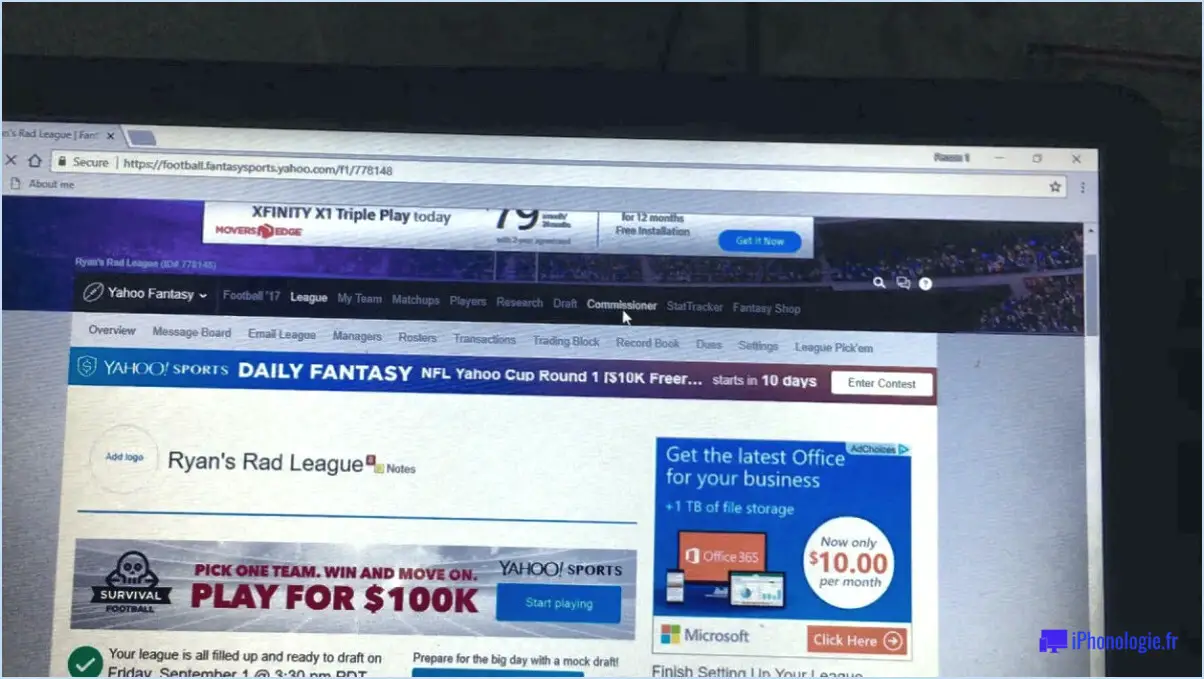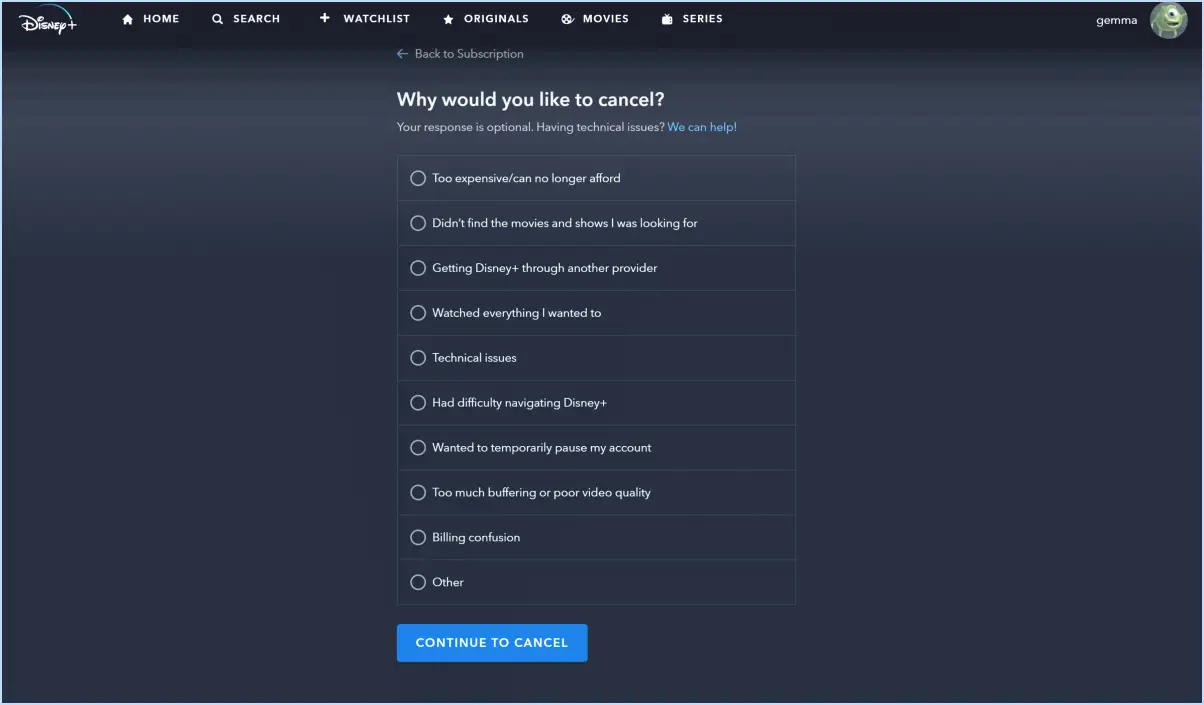Comment supprimer une personne du lien familial?
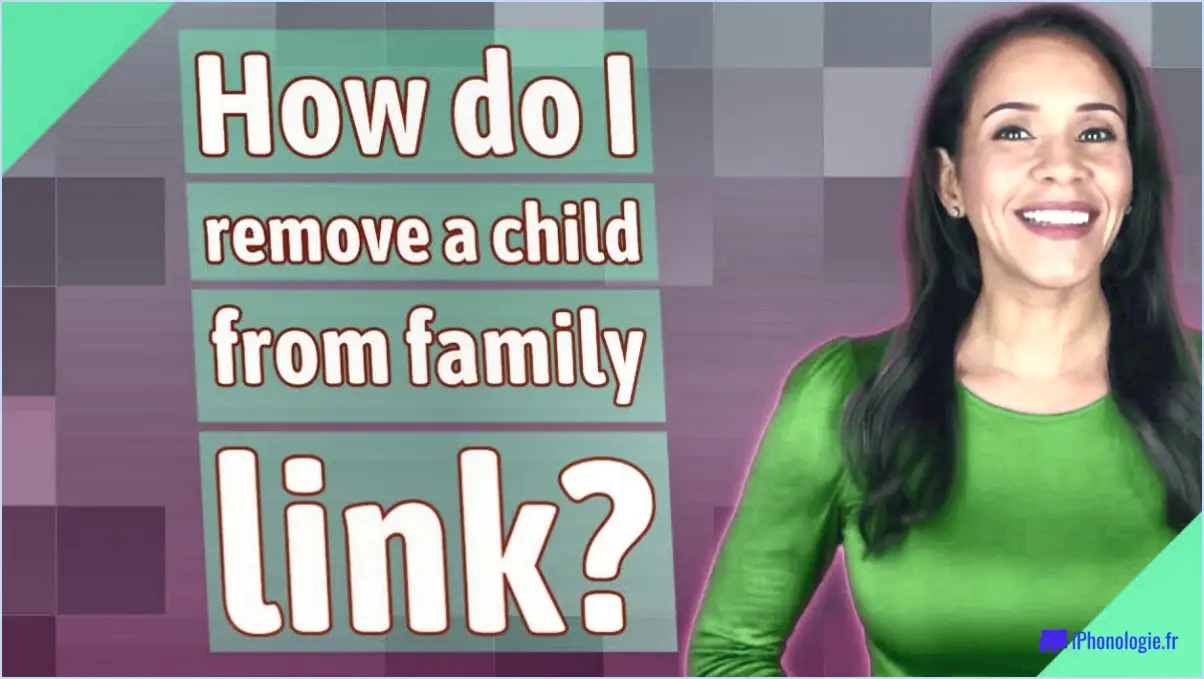
Pour supprimer quelqu'un de Family Link, suivez les étapes suivantes :
- Accédez au profil de la personne : Ouvrez l'application Family Link sur votre appareil et naviguez jusqu'au profil de la personne que vous souhaitez supprimer.
- Accédez aux paramètres : Une fois que vous êtes sur le profil de la personne, cherchez l'icône des trois points située dans le coin supérieur droit de l'écran. Tapez dessus pour accéder à des options supplémentaires.
- Sélectionnez "Supprimer du lien familial" : Dans le menu qui apparaît après avoir cliqué sur les trois points, vous trouverez une option intitulée "Supprimer du lien familial". Tapez sur cette option pour lancer le processus de suppression.
- Confirmez la suppression : Une demande de confirmation s'affiche à l'écran pour s'assurer que vous avez l'intention de supprimer la personne de Family Link. Lisez attentivement l'invite et poursuivez la procédure si vous êtes certain de vouloir supprimer la personne.
- Confirmez à nouveau la suppression (si nécessaire) : Dans certains cas, Family Link peut demander une deuxième confirmation pour s'assurer que vous voulez procéder à la suppression. Suivez les instructions à l'écran pour confirmer la suppression une nouvelle fois, si cela vous est demandé.
Une fois que vous avez terminé ces étapes, la personne sera supprimée avec succès de Family Link. Il est important de noter que la suppression d'une personne de Family Link annulera son accès aux contrôles parentaux et aux fonctions de supervision associés à votre compte.
Gardez à l'esprit que les étapes spécifiques pour supprimer quelqu'un de Family Link peuvent légèrement différer selon l'appareil que vous utilisez ou la version de l'application Family Link. Cependant, le processus général reste le même sur toutes les plateformes.
Pouvez-vous supprimer Family Link?
Oui, vous avez la possibilité de désactiver Family Link si vous le souhaitez. Pour désactiver Family Link, vous devez modifier les paramètres de votre compte Google. Voici un guide étape par étape pour vous aider dans cette démarche :
- Ouvrez l'application Google Family Link sur votre appareil ou visitez le site Web Family Link.
- Connectez-vous avec le compte parent qui est lié à la configuration de Family Link.
- Tapez sur le compte de l'enfant dont vous souhaitez supprimer Family Link.
- Dans le coin supérieur droit de l'écran, tapez sur l'icône de menu à trois points.
- Sélectionnez "Infos sur le compte" ou "Gérer les paramètres".
- Faites défiler l'écran vers le bas et localisez la section "Paramètres des parents".
- Tapez sur "Contrôles de compte".
- Sous le titre "Contrôles des parents", sélectionnez "Supprimer le compte".
Une fois ces étapes terminées, Family Link sera désactivé pour le compte de l'enfant concerné. N'oubliez pas que cette action ne peut pas être annulée et qu'elle supprimera toutes les fonctions de contrôle parental et de supervision associées à Family Link.
Veuillez noter que les étapes spécifiques peuvent varier légèrement en fonction de l'appareil ou du système d'exploitation que vous utilisez. Si vous rencontrez des difficultés, nous vous recommandons de consulter la documentation officielle de Google ou de contacter le service clientèle pour obtenir de l'aide.
Comment désactiver le partage familial?
Pour désactiver le partage familial, procédez comme suit :
- Ouvrez l'application Paramètres sur votre appareil.
- Sélectionnez votre nom en haut de l'écran.
- Tapez sur "iCloud".
- Choisissez "Gérer le partage familial".
- Dans la section intitulée "Mes appareils", localisez l'appareil que vous souhaitez cesser de partager avec votre famille.
- Tapez sur l'appareil.
- Enfin, sélectionnez "Désactiver le partage familial".
En suivant ces étapes, vous parviendrez à désactiver le partage familial pour l'appareil choisi.
Pouvez-vous quitter un groupe familial Google?
Oui, il est possible de quitter un groupe familial Google. Pour ce faire, suivez les étapes suivantes :
- Ouvrez les paramètres du groupe familial.
- Recherchez l'option "Quitter ce groupe familial".
- Cliquez dessus pour quitter le groupe.
Cependant, il est important de noter qu'une fois que vous avez quitté un groupe familial, vous ne pourrez pas en rejoindre un autre pendant une période de six mois.
N'oubliez pas que cette mesure doit être prise avec prudence, car elle affectera votre accès aux contenus partagés et aux autres avantages liés à la famille au sein du groupe.
Que se passe-t-il si je supprime un groupe familial?
Lorsque vous supprimez votre groupe familial, il y a quelques points importants à noter :
- Visibilité du fil d'actualité : Vous ne verrez plus les publications de votre famille dans votre fil d'actualité. Cela signifie que leurs mises à jour et leurs activités n'apparaîtront plus dans votre fil d'actualité.
- Privilèges d'administration : Si vous êtes l'administrateur du groupe familial, vous conserverez certains privilèges. Vous pourrez voir les messages postés par les autres membres du groupe, même après avoir supprimé le groupe.
Il est essentiel de tenir compte de ces conséquences avant de décider de supprimer votre groupe familial. Même si vous ne verrez plus leurs publications dans votre fil d'actualité, le fait d'être l'administrateur vous permet de rester connecté aux activités du groupe.
Quelle est la limite d'âge pour Family Link?
Family Link n'a pas de limite d'âge, ce qui le rend accessible aux enfants de tout âge. Cet outil polyvalent permet aux parents de créer des comptes Google pour leurs enfants et de gérer leur expérience numérique de manière sûre et responsable. En utilisant Family Link, les parents peuvent superviser et contrôler divers aspects de l'utilisation de l'appareil de leur enfant, tels que la définition de limites de temps d'écran, l'approbation des téléchargements d'applications et le verrouillage à distance de l'appareil. Cela permet aux parents d'avoir l'esprit tranquille et de prendre des habitudes numériques saines dès le plus jeune âge. Grâce à Family Link, les familles peuvent naviguer ensemble dans le monde en ligne, favorisant ainsi un environnement numérique plus sûr et plus agréable.
Comment puis-je modifier le compte de mon enfant pour qu'il devienne normal?
Pour transformer un compte enfant en compte normal, vous devez suivre une procédure simple. Voici ce que vous devez faire :
- Rassemblez les informations nécessaires : Assurez-vous d'avoir la date de naissance de votre enfant et les quatre derniers chiffres de son numéro de sécurité sociale. Ces informations sont nécessaires à des fins de vérification.
- Contactez l'entité appropriée : Contactez l'organisation ou le prestataire de services qui gère le compte de l'enfant. Il peut s'agir d'une banque, d'une plateforme en ligne ou de toute autre institution où le compte existe.
- Demander un changement de compte : Informez le représentant du service clientèle ou la partie responsable de votre intention de convertir le compte enfant en compte normal. Fournissez les informations requises à des fins de vérification.
- Suivez les instructions : Suivez les instructions données par le représentant. Il se peut qu'il vous demande de fournir des documents supplémentaires ou de suivre d'autres étapes pour mener à bien la procédure.
- Confirmez le changement de compte : Une fois la procédure de vérification terminée, le compte sera transformé en compte normal, ce qui vous permettra de bénéficier des privilèges et de l'accès qui y sont associés.
N'oubliez pas de garder les informations nécessaires confidentielles et sécurisées tout au long du processus.
Mon enfant peut-il avoir deux appareils sur Family Link?
Oui, votre enfant peut avoir deux appareils sur Family Link. Il suffit d'ajouter chaque appareil séparément et de s'assurer que les deux appareils sont liés à l'application même compte Google. De cette façon, vous pouvez facilement gérer et surveiller leurs activités sur les deux appareils grâce aux fonctionnalités complètes de Family Link. En utilisant le même compte Google, vous pouvez offrir à votre enfant une expérience cohérente et synchronisée tout en maintenant le contrôle parental et en garantissant sa sécurité en ligne. L'ajout de plusieurs appareils sur Family Link permet à votre enfant de bénéficier d'une plus grande flexibilité et d'une meilleure accessibilité, tout en maintenant un environnement numérique sécurisé.
Comment désactiver le contrôle parental sur Google?
Pour désactiver le contrôle parental sur Google, procédez comme suit :
- Connectez-vous à votre compte Google.
- Cliquez sur les trois lignes dans le coin supérieur gauche de l'écran.
- Sélectionnez "Paramètres".
- Faites défiler l'écran vers le bas et choisissez "Compte Google".
- Recherchez la section "Lien familial" et cliquez sur "Gérer les paramètres".
- Repérez l'interrupteur situé à côté de "Contrôle parental".
- Désactivez l'interrupteur pour désactiver le contrôle parental.
En suivant ces étapes, vous pouvez désactiver le contrôle parental sur Google et retrouver un accès illimité à votre compte. N'oubliez pas d'ajuster ces paramètres de manière responsable.